二维码打印软件如何批量导入二维码图片进行整版排版(二)
上一篇文章《二维码打印软件如何批量导入二维码图片进行整版排版(一)》中,五张纸中每张纸上的第一个和第二个二维码调用的分别是二维码图片文件夹中的第1,3,5,7,9和2,4,6,8,10个图片进行打印的,如果我们想要每张纸上的第一个二维码调用二维码图片文件夹中的第1,2,3,4,5个图片进行打印,第二个二维码调用第6,7,8,9,10个图片进行打印,应该怎么做?下面我们来看看中琅二维码打印软件是如何实现的。
1. 提取二维码图片路径方法、软件中纸张设置方法、Excel表导入软件方法以及标签上的第一个二维码图片制作方法和上一篇文章《二维码打印软件如何批量导入二维码图片进行整版排版(一)》是相同的,这里不再详述。

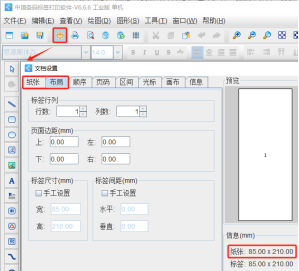
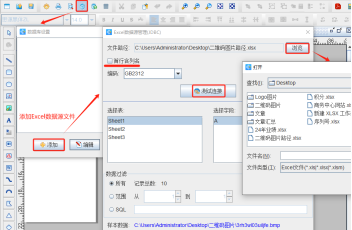
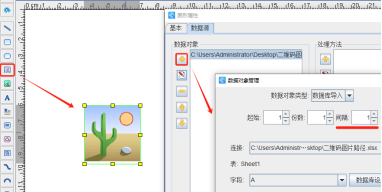
有一点儿不同的是:标签上的第一个二维码图片在制作的时候,图片数据源中,数据对象类型下面的“起始”、“份数”、“间隔”中的“间隔”要保持默认的1不变。
2. 整版排版二维码图片 选中标签上的二维码图片,点击软件顶部的“生成矩阵”按钮,在打开的窗口中设置标签行列数为“2行1列”,垂直偏移量设置为“50”mm,水平偏移量不用修改,保持默认设置就可以了,数据位置递增设置为“5”(数据位置递增改变的是可变数据数据源中的“起始”值,决定调用Excel表中的第几行数据),点击“确定”按钮。
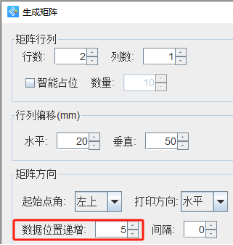
3. 设置完成之后,点击软件顶部的“打印”按钮,在打开的窗口中设置数据量为5,开始页码为1,点击结束页码后面的尾页,然后点击下面的“预览”按钮,翻页查看批量生成的二维码标签,预览无误就可以连接打印机打印出来或者批量输出PDF文档、图片、TIF文档了。
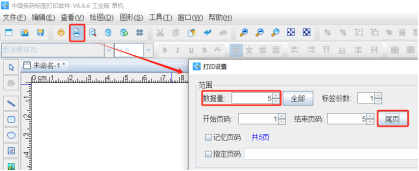
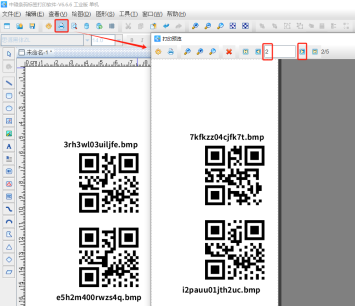
以上就是中琅二维码打印软件批量导入二维码图片之后的另外一种排版方法,其实只要了解了数据对象类型下面的“间隔”、生成矩阵工具中的“数据位置递增”代表的含义,那么制作起来就非常简单了,有需要的小伙伴赶快来试试吧。

共有条评论 网友评论